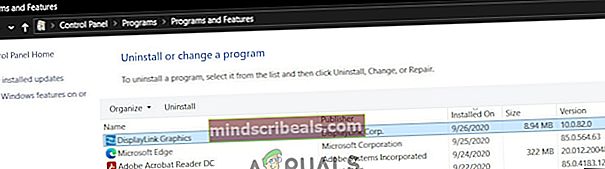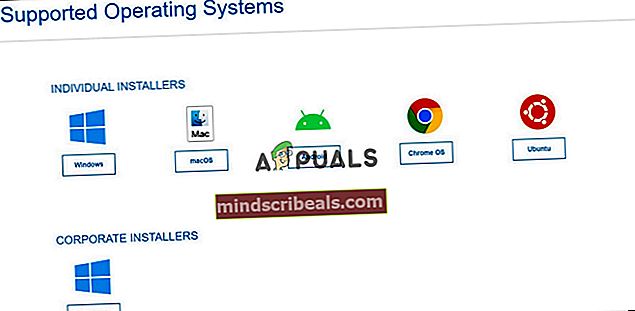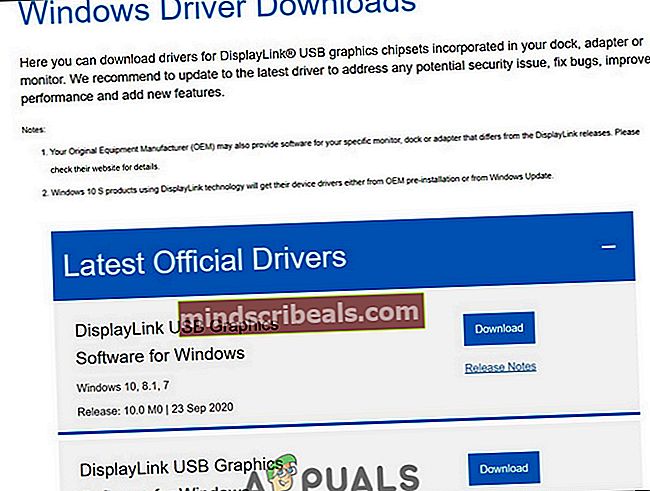Ako opraviť, že monitor AOC USB nefunguje v systéme Windows 10
AOC produkuje nízku spotrebu energie a lacné monitory. Ich monitory sú väčšinou napájané z USB a môžu bežať priamo pripojené k vášmu notebooku alebo stolnému počítaču. Používatelia však v priebehu rokov nahlásili niekoľko problémov. Problémy siahajú od častého odpojenia displeja po nulové zobrazenie z monitora.

Niektoré z online poskytovaných riešení spomínajú výmenu patentovaného USB kábla dodávaného s monitorom, zatiaľ čo iné odporúčajú aktualizovať ovládače displeja.
Na kratšie prerušenie napájania používajte krátky kábel
Veľký počet používateľov uviedol, že monitory AOC sa buď zapli a fungovali niekoľko sekúnd, alebo sa nezobrazili vôbec. Tomuto problému navyše čelila väčšina používateľov aplikácie Microsoft Surface. Riešením poskytovaným a overeným mnohými používateľmi je použitie iného kábla, ako je kábel dodávaný s monitorom. Dôvodom je, že tieto káble USB sú dlhšie a poskytujú väčšie prerušenie toku energie. Ďalej USB rozbočovače tiež negenerovali dostatok energie pomocou dodaného kábla. Funguje akýkoľvek bežný nabíjací kábel pre telefón v závislosti od portu na monitore (USB 2.0 alebo USB 3.0).
Normálny kábel Micro USB typu A (USB 2.0).

Normálny kábel typu C až typu A (USB 3.0).

Preinštalujte ovládač Display Link
Príležitostne môžu mať externé zariadenia problémy s ovládačmi vo vašom prístroji. Mnoho používateľov uviedlo, že iba odinštalovaním a preinštalovaním ovládača Display Link boli monitory opäť funkčné. Display Link je natívna aplikácia pre Windows, ktorá spracováva všetky nastavenia externého displeja a zvuku a umožňuje používateľovi ich upravovať. Preinštalovanie ovládača
- Najskôr stlačte Kláves Windows a napíš Ovládací panel.
- Potom kliknite na Odinštalujte program.

- Nájsť Grafika odkazu na displej.
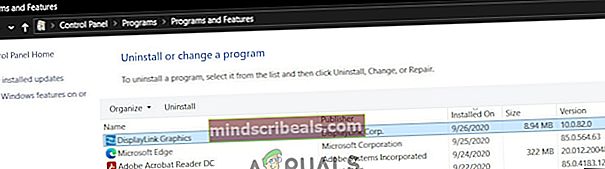
- Kliknite naOdinštalovať.
- Potom reštartujte počítač.
- Ak problém pretrváva, postupujte podľa krokov uvedených v riešení nižšie.
Stiahnite si aktualizovaný ovládač
Ak vyššie uvedené kroky nefungovali, znamená to, že problém je na strane vodiča. Väčšina používateľov Surface opäť čelila tomuto problému. Najpravdepodobnejšou príčinou tohto problému boli problémy s ovládačmi. Ďalej tieto problémy boli spôsobené aktualizáciou systému Windows alebo chybou v ovládači monitora. Riešením poskytovaným mnohými používateľmi je aktualizácia ovládača Display Link.
- Najskôr navštívte stránku na stiahnutie nástroja Display Link tu.
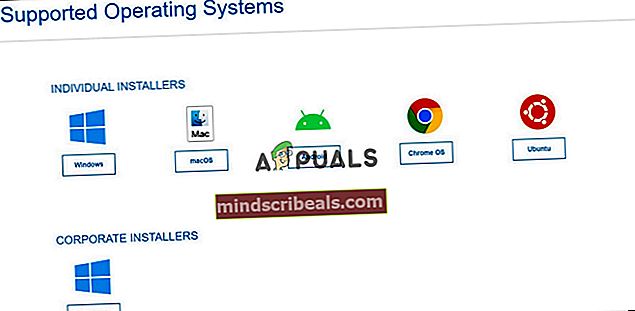
- Potom kliknite na operačný systém, ktorý používate. V tomto článku budeme používať iba Windows.
- Stiahnite si najnovší ovládač zobrazený pod Najnovšie oficiálne ovládače.
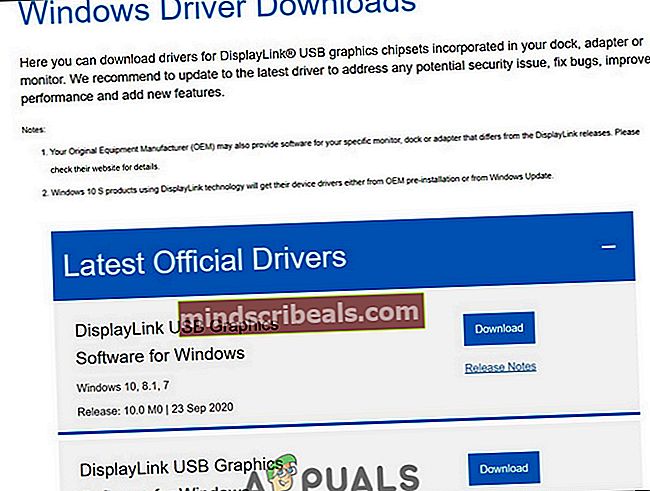
- Nainštalujte stiahnutý najnovší ovládač.
- Potom reštartujte laptop alebo stolný počítač a dúfajme, že problém bude vyriešený.
Ak však problém pretrváva, kontaktujte technickú podporu AOC prostredníctvom tohto odkazu.
Značky aoc